CAD零件图画法
- 格式:ppt
- 大小:4.96 MB
- 文档页数:88
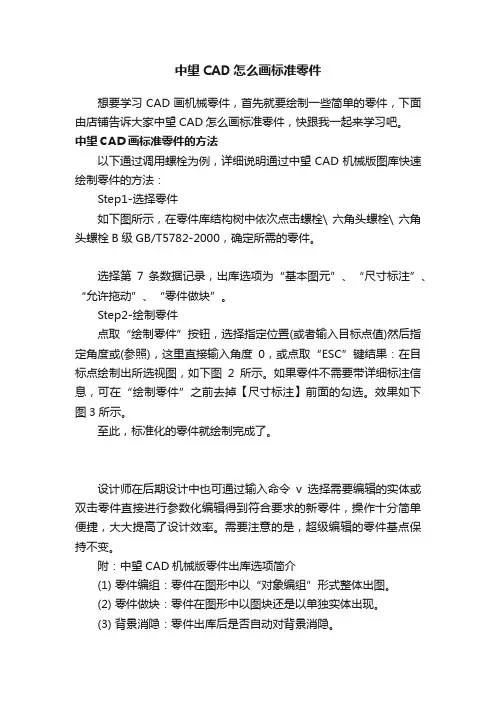
中望CAD怎么画标准零件想要学习CAD画机械零件,首先就要绘制一些简单的零件,下面由店铺告诉大家中望CAD怎么画标准零件,快跟我一起来学习吧。
中望CAD画标准零件的方法以下通过调用螺栓为例,详细说明通过中望CAD机械版图库快速绘制零件的方法:Step1-选择零件如下图所示,在零件库结构树中依次点击螺栓\ 六角头螺栓\ 六角头螺栓B级GB/T5782-2000,确定所需的零件。
选择第7 条数据记录,出库选项为“基本图元”、“尺寸标注”、“允许拖动”、“零件做块”。
Step2-绘制零件点取“绘制零件”按钮,选择指定位置(或者输入目标点值)然后指定角度或(参照),这里直接输入角度0,或点取“ESC”键结果:在目标点绘制出所选视图,如下图2所示。
如果零件不需要带详细标注信息,可在“绘制零件”之前去掉【尺寸标注】前面的勾选。
效果如下图3所示。
至此,标准化的零件就绘制完成了。
设计师在后期设计中也可通过输入命令v选择需要编辑的实体或双击零件直接进行参数化编辑得到符合要求的新零件,操作十分简单便捷,大大提高了设计效率。
需要注意的是,超级编辑的零件基点保持不变。
附:中望CAD机械版零件出库选项简介(1) 零件编组:零件在图形中以“对象编组”形式整体出图。
(2) 零件做块:零件在图形中以图块还是以单独实体出现。
(3) 背景消隐:零件出库后是否自动对背景消隐。
(4) 基本图元:输出定义实体标识为“基本图元”的实体,如图形轮廓线等。
(5) 尺寸标注:输出定义实体标识为“尺寸标注”的实体。
(6) 其它标注:输出定义实体标识为“其它标注”的实体。
(7) 允许移动:零件出库是否可在基点以外区域绘制图形,选中则可在任意位置绘制;否则以零件或视图的基点作为插入点进行输出。

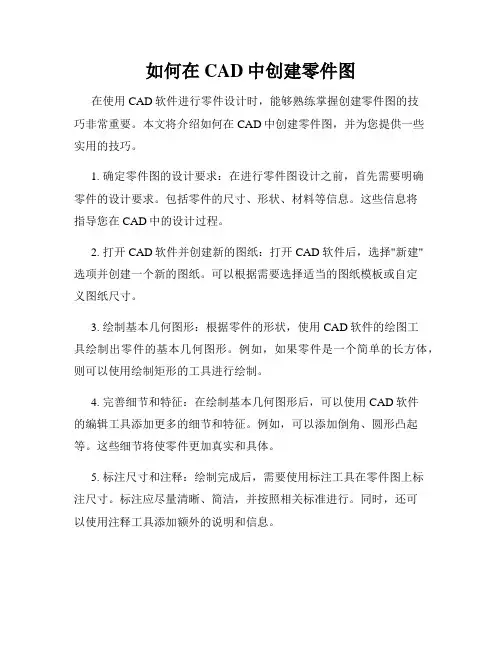
如何在CAD中创建零件图在使用CAD软件进行零件设计时,能够熟练掌握创建零件图的技巧非常重要。
本文将介绍如何在CAD中创建零件图,并为您提供一些实用的技巧。
1. 确定零件图的设计要求:在进行零件图设计之前,首先需要明确零件的设计要求。
包括零件的尺寸、形状、材料等信息。
这些信息将指导您在CAD中的设计过程。
2. 打开CAD软件并创建新的图纸:打开CAD软件后,选择"新建"选项并创建一个新的图纸。
可以根据需要选择适当的图纸模板或自定义图纸尺寸。
3. 绘制基本几何图形:根据零件的形状,使用CAD软件的绘图工具绘制出零件的基本几何图形。
例如,如果零件是一个简单的长方体,则可以使用绘制矩形的工具进行绘制。
4. 完善细节和特征:在绘制基本几何图形后,可以使用CAD软件的编辑工具添加更多的细节和特征。
例如,可以添加倒角、圆形凸起等。
这些细节将使零件更加真实和具体。
5. 标注尺寸和注释:绘制完成后,需要使用标注工具在零件图上标注尺寸。
标注应尽量清晰、简洁,并按照相关标准进行。
同时,还可以使用注释工具添加额外的说明和信息。
6. 创建截面及其他视图:在绘制主视图后,还可以创建零件的截面和其他视图。
这些视图能够更全面地展示零件的细节,对于制造和检验都非常有帮助。
7. 添加符号和图例:根据需要,可以在零件图中添加各种符号和图例。
例如,添加材料符号、焊接符号等。
这些符号和图例能够更加清晰地传达零件的相关信息。
8. 检查和修改:完成绘制后,需要仔细检查零件图的各项信息和细节是否正确。
如果发现任何错误或需要修改的地方,应及时进行修正。
9. 保存和输出:在完成绘制和检查后,应将零件图保存到合适的文件夹中,并按需要导出为其他格式,如PDF、JPEG等。
这样可以方便与他人分享和打印。
10. 不断学习和提高:CAD软件是一项复杂的工具,需要长期的学习和使用才能熟练掌握。
建议不断学习新的技巧和功能,参加相关培训和课程,提高自身的设计水平。
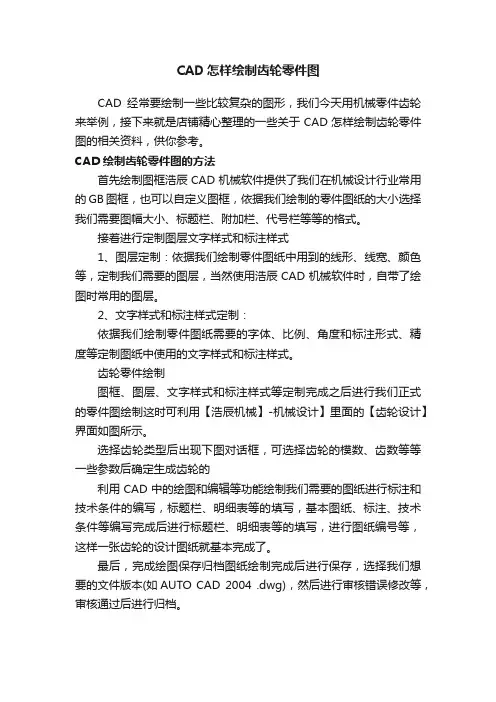
CAD怎样绘制齿轮零件图
CAD经常要绘制一些比较复杂的图形,我们今天用机械零件齿轮来举例,接下来就是店铺精心整理的一些关于CAD怎样绘制齿轮零件图的相关资料,供你参考。
CAD绘制齿轮零件图的方法
首先绘制图框浩辰CAD机械软件提供了我们在机械设计行业常用的GB图框,也可以自定义图框,依据我们绘制的零件图纸的大小选择我们需要图幅大小、标题栏、附加栏、代号栏等等的格式。
接着进行定制图层文字样式和标注样式
1、图层定制:依据我们绘制零件图纸中用到的线形、线宽、颜色等,定制我们需要的图层,当然使用浩辰CAD机械软件时,自带了绘图时常用的图层。
2、文字样式和标注样式定制:
依据我们绘制零件图纸需要的字体、比例、角度和标注形式、精度等定制图纸中使用的文字样式和标注样式。
齿轮零件绘制
图框、图层、文字样式和标注样式等定制完成之后进行我们正式的零件图绘制这时可利用【浩辰机械】-机械设计】里面的【齿轮设计】界面如图所示。
选择齿轮类型后出现下图对话框,可选择齿轮的模数、齿数等等一些参数后确定生成齿轮的
利用CAD中的绘图和编辑等功能绘制我们需要的图纸进行标注和技术条件的编写,标题栏、明细表等的填写,基本图纸、标注、技术条件等编写完成后进行标题栏、明细表等的填写,进行图纸编号等,这样一张齿轮的设计图纸就基本完成了。
最后,完成绘图保存归档图纸绘制完成后进行保存,选择我们想要的文件版本(如AUTO CAD 2004 .dwg),然后进行审核错误修改等,审核通过后进行归档。
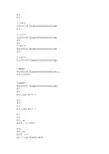
命令:命令:** 拉伸**指定拉伸点或[基点(B)/复制(C)/放弃(U)/退出(X)]:命令:** 拉伸**指定拉伸点或[基点(B)/复制(C)/放弃(U)/退出(X)]:命令:命令:** 拉伸**指定拉伸点或[基点(B)/复制(C)/放弃(U)/退出(X)]:命令:** 拉伸**指定拉伸点或[基点(B)/复制(C)/放弃(U)/退出(X)]:** MOVE **指定移动点或[基点(B)/复制(C)/放弃(U)/退出(X)]: _u 命令已完全放弃。
** MOVE **指定移动点或[基点(B)/复制(C)/放弃(U)/退出(X)]:命令:命令:命令: _erase 找到 2 个命令:命令:命令:命令: _erase 找到 1 个命令:命令:命令: _line指定第一个点: *取消*命令:命令: _line指定第一个点:指定下一点或[放弃(U)]: 138.75指定下一点或[放弃(U)]: 40指定下一点或[闭合(C)/放弃(U)]:命令:命令:命令:命令: _erase 找到 1 个命令:命令:命令:命令: _erase 找到 1 个命令:命令:命令:命令: _erase 找到 1 个命令:命令:** 拉伸**指定拉伸点或[基点(B)/复制(C)/放弃(U)/退出(X)]:命令:** 拉伸**指定拉伸点或[基点(B)/复制(C)/放弃(U)/退出(X)]:命令: 指定对角点或[栏选(F)/圈围(WP)/圈交(CP)]:命令:命令:命令:自动保存到G:\Users\mm\appdata\local\temp\低速大齿轮A3_1_1_8333.sv$ ...命令:命令:命令:命令:命令: _line指定第一个点:指定下一点或[放弃(U)]: 34.875指定下一点或[放弃(U)]:指定下一点或[闭合(C)/放弃(U)]:命令:命令:命令:命令:命令:命令:命令:命令: _line指定第一个点:指定下一点或[放弃(U)]: 32指定下一点或[放弃(U)]: 17.4375指定下一点或[闭合(C)/放弃(U)]:指定下一点或[闭合(C)/放弃(U)]:指定下一点或[闭合(C)/放弃(U)]: 17.4375指定下一点或[闭合(C)/放弃(U)]: 已在(6871.4504, 2035.1208, 0.0000) 创建零长度直线指定下一点或[闭合(C)/放弃(U)]: 17.4375指定下一点或[闭合(C)/放弃(U)]:指定下一点或[闭合(C)/放弃(U)]: *取消*命令:命令:命令:命令: _erase 找到 1 个命令:命令:命令: _line指定第一个点:指定下一点或[放弃(U)]: 8指定下一点或[放弃(U)]:指定下一点或[闭合(C)/放弃(U)]: 17.4375指定下一点或[闭合(C)/放弃(U)]: 已在(6906.3254, 2035.1208, 0.0000) 创建零长度直线指定下一点或[闭合(C)/放弃(U)]:指定下一点或[闭合(C)/放弃(U)]:命令:命令:命令: _line指定第一个点:指定下一点或[放弃(U)]:指定下一点或[放弃(U)]: *取消*命令:命令:命令:命令: _erase 找到 1 个命令:命令:命令:命令: _erase 找到 1 个命令:命令:命令: _line指定第一个点:指定下一点或[放弃(U)]: *取消*命令:命令:命令:命令: _erase 找到 1 个命令:命令:** 拉伸**指定拉伸点或[基点(B)/复制(C)/放弃(U)/退出(X)]:命令:** 拉伸**指定拉伸点或[基点(B)/复制(C)/放弃(U)/退出(X)]:命令:ERASE找到1 个命令:命令:命令: _.undo 当前设置: 自动= 开,控制= 全部,合并= 是,图层= 是输入要放弃的操作数目或[自动(A)/控制(C)/开始(BE)/结束(E)/标记(M)/后退(B)] <1>: 1 ERASE 命令:命令:命令: _line指定第一个点:指定下一点或[放弃(U)]:指定下一点或[放弃(U)]:命令:命令:命令: _line指定第一个点:指定下一点或[放弃(U)]: 37.5指定下一点或[放弃(U)]:指定下一点或[闭合(C)/放弃(U)]:自动保存到G:\Users\mm\appdata\local\temp\低速大齿轮A3_1_1_8333.sv$ ...命令:命令:命令:命令:命令:命令:命令:命令: _erase 找到 4 个命令:命令:命令: _mirror选择对象: 找到1 个选择对象: 找到1 个,总计 2 个选择对象: 找到1 个,总计 3 个选择对象: 找到1 个,总计 4 个选择对象: 找到1 个,总计 6 个选择对象: 找到1 个,总计7 个选择对象: 找到1 个,总计8 个选择对象: 找到1 个,总计9 个选择对象: 找到1 个,总计10 个选择对象: 找到1 个,总计11 个选择对象: 找到1 个,总计12 个选择对象:指定镜像线的第一点: 指定镜像线的第二点: 要删除源对象吗?[是(Y)/否(N)] <N>:命令:命令:命令: _mirror选择对象: 找到1 个选择对象: 找到1 个,总计 2 个选择对象: 找到1 个,总计 3 个选择对象: 找到1 个,总计 4 个选择对象: 找到1 个,总计 5 个选择对象: 指定对角点: 找到0 个选择对象: 找到1 个,总计 6 个选择对象: 找到1 个,总计7 个选择对象: 找到1 个,总计8 个选择对象: 找到1 个,总计9 个选择对象: 找到1 个,总计10 个选择对象: 找到1 个,总计12 个选择对象: 找到1 个,总计13 个选择对象: 找到1 个,总计14 个选择对象: 找到1 个,总计15 个选择对象: 找到1 个,总计16 个选择对象: 指定对角点: 找到0 个选择对象: 找到1 个,总计17 个选择对象: 找到1 个,总计18 个选择对象: 找到1 个,总计19 个选择对象: 找到1 个,总计20 个选择对象: 指定对角点: 找到0 个选择对象: 找到1 个,总计21 个选择对象: 找到1 个,总计22 个选择对象: 找到1 个,总计23 个选择对象: 找到1 个,总计24 个选择对象: 找到1 个,总计25 个选择对象:指定镜像线的第一点: 指定镜像线的第二点: 要删除源对象吗?[是(Y)/否(N)] <N>:命令:命令:命令:命令:命令:命令:命令:命令: _move 找到 5 个指定基点或[位移(D)] <位移>:指定第二个点或<使用第一个点作为位移>:命令: 指定对角点或[栏选(F)/圈围(WP)/圈交(CP)]:命令:命令:命令: _move 找到 5 个指定基点或[位移(D)] <位移>:指定第二个点或<使用第一个点作为位移>:命令: 指定对角点或[栏选(F)/圈围(WP)/圈交(CP)]:命令:命令:命令:命令:命令:命令:命令:命令:命令:命令: _move 找到59 个指定基点或[位移(D)] <位移>:指定第二个点或<使用第一个点作为位移>:命令:命令:命令: _.undo 当前设置: 自动= 开,控制= 全部,合并= 是,图层= 是输入要放弃的操作数目或[自动(A)/控制(C)/开始(BE)/结束(E)/标记(M)/后退(B)] <1>: 1 移动GROUP命令: 指定对角点或[栏选(F)/圈围(WP)/圈交(CP)]:命令:命令:命令: _move 找到58 个指定基点或[位移(D)] <位移>: *取消*命令:命令:命令: _move选择对象: 指定对角点: 找到61 个选择对象: 找到1 个,总计62 个选择对象:指定基点或[位移(D)] <位移>:指定第二个点或<使用第一个点作为位移>:命令:命令:命令:命令:命令: _move 找到 2 个指定基点或[位移(D)] <位移>:指定第二个点或<使用第一个点作为位移>:命令:命令:命令: _mirror选择对象: 找到1 个选择对象: 找到1 个,总计 2 个选择对象:指定镜像线的第一点: 指定镜像线的第二点:要删除源对象吗?[是(Y)/否(N)] <N>:命令:命令:命令: _chamfer(“修剪”模式) 当前倒角距离1 = 0.0000,距离2 = 0.0000选择第一条直线或[放弃(U)/多段线(P)/距离(D)/角度(A)/修剪(T)/方式(E)/多个(M)]:选择第二条直线,或按住Shift 键选择直线以应用角点或[距离(D)/角度(A)/方法(M)]: 命令:命令: 指定对角点或[栏选(F)/圈围(WP)/圈交(CP)]:命令:命令:命令: _chamfer(“修剪”模式) 当前倒角距离1 = 0.0000,距离2 = 0.0000选择第一条直线或[放弃(U)/多段线(P)/距离(D)/角度(A)/修剪(T)/方式(E)/多个(M)]:选择第二条直线,或按住Shift 键选择直线以应用角点或[距离(D)/角度(A)/方法(M)]: 命令:命令:命令: _chamfer(“修剪”模式) 当前倒角距离1 = 0.0000,距离2 = 0.0000选择第一条直线或[放弃(U)/多段线(P)/距离(D)/角度(A)/修剪(T)/方式(E)/多个(M)]:选择第二条直线,或按住Shift 键选择直线以应用角点或[距离(D)/角度(A)/方法(M)]: 命令:命令:命令: _chamfer(“修剪”模式) 当前倒角距离1 = 0.0000,距离2 = 0.0000选择第一条直线或[放弃(U)/多段线(P)/距离(D)/角度(A)/修剪(T)/方式(E)/多个(M)]:选择第二条直线,或按住Shift 键选择直线以应用角点或[距离(D)/角度(A)/方法(M)]:_mirror 找到2 个指定镜像线的第一点: 指定镜像线的第二点:要删除源对象吗?[是(Y)/否(N)] <N>:命令:命令:命令: _trim当前设置:投影=UCS,边=无选择剪切边...窗口(W) 套索–按空格键可循环浏览选项找到0 个选择对象或<全部选择>: 指定对角点: 找到12 个选择对象: 找到1 个,总计13 个选择对象: 找到1 个,总计14 个选择对象: 找到1 个,总计15 个选择对象: 找到1 个,总计16 个选择对象: 找到1 个,总计17 个选择对象: 找到1 个,总计18 个选择对象:选择要修剪的对象,或按住Shift 键选择要延伸的对象,或[栏选(F)/窗交(C)/投影(P)/边(E)/删除(R)/放弃(U)]: 指定对角点: 指定对角点:窗交窗口中未包括任何对象。
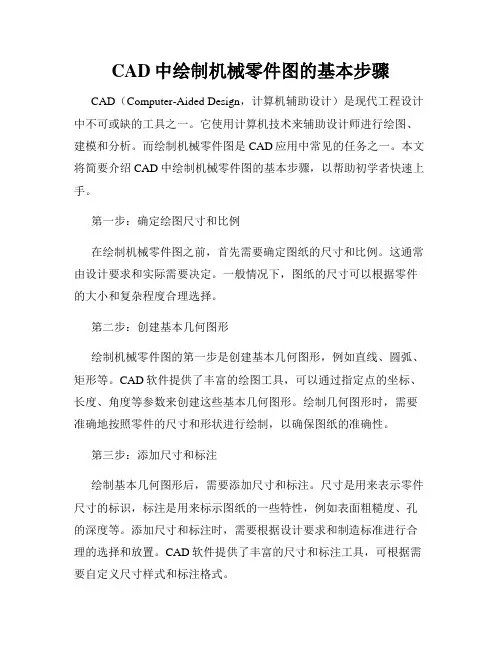
CAD中绘制机械零件图的基本步骤CAD(Computer-Aided Design,计算机辅助设计)是现代工程设计中不可或缺的工具之一。
它使用计算机技术来辅助设计师进行绘图、建模和分析。
而绘制机械零件图是CAD应用中常见的任务之一。
本文将简要介绍CAD中绘制机械零件图的基本步骤,以帮助初学者快速上手。
第一步:确定绘图尺寸和比例在绘制机械零件图之前,首先需要确定图纸的尺寸和比例。
这通常由设计要求和实际需要决定。
一般情况下,图纸的尺寸可以根据零件的大小和复杂程度合理选择。
第二步:创建基本几何图形绘制机械零件图的第一步是创建基本几何图形,例如直线、圆弧、矩形等。
CAD软件提供了丰富的绘图工具,可以通过指定点的坐标、长度、角度等参数来创建这些基本几何图形。
绘制几何图形时,需要准确地按照零件的尺寸和形状进行绘制,以确保图纸的准确性。
第三步:添加尺寸和标注绘制基本几何图形后,需要添加尺寸和标注。
尺寸是用来表示零件尺寸的标识,标注是用来标示图纸的一些特性,例如表面粗糙度、孔的深度等。
添加尺寸和标注时,需要根据设计要求和制造标准进行合理的选择和放置。
CAD软件提供了丰富的尺寸和标注工具,可根据需要自定义尺寸样式和标注格式。
第四步:绘制详细图形在完成基本几何图形、尺寸和标注后,接下来可以开始绘制详细的图形。
这些图形通常包括孔、凸台、切削等特征,需要根据设计要求和标准进行准确绘制。
CAD软件提供了各种特殊图形的绘制工具和编辑命令,可以方便地创建复杂的图形。
第五步:应用图层和图块为了方便管理图纸的各个元素,可以使用图层和图块进行组织。
图层可以用来分离不同部分的绘图元素,例如零件的投影、标注、尺寸等。
图块是将一组图元组合在一起形成一个单独的对象,可以方便地进行复制和编辑。
通过合理应用图层和图块,可以提高图纸的可读性和管理效率。
第六步:检查和修正错误在绘制机械零件图完成后,需要进行详细的检查和修正。
检查图纸时,需要仔细检查尺寸、标注和图形的准确性和一致性。




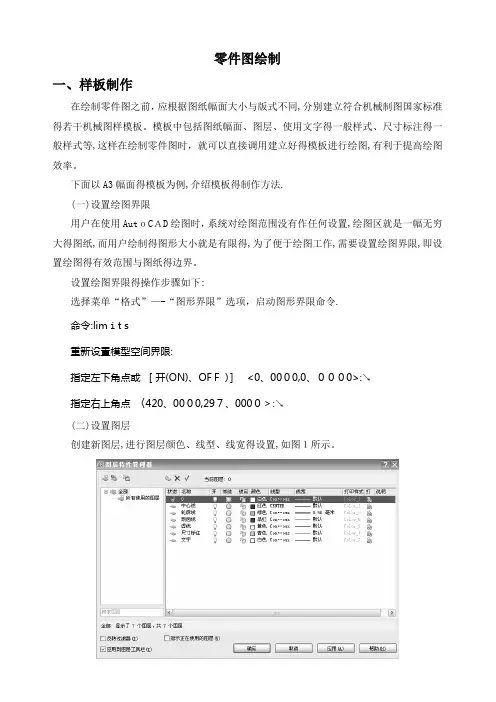
零件图绘制一、样板制作在绘制零件图之前,应根据图纸幅面大小与版式不同,分别建立符合机械制图国家标准得若干机械图样模板。
模板中包括图纸幅面、图层、使用文字得一般样式、尺寸标注得一般样式等,这样在绘制零件图时,就可以直接调用建立好得模板进行绘图,有利于提高绘图效率。
下面以A3幅面得模板为例,介绍模板得制作方法.(一)设置绘图界限用户在使用AutoCAD绘图时,系统对绘图范围没有作任何设置,绘图区就是一幅无穷大得图纸,而用户绘制得图形大小就是有限得,为了便于绘图工作,需要设置绘图界限,即设置绘图得有效范围与图纸得边界。
设置绘图界限得操作步骤如下:选择菜单“格式”—-“图形界限”选项,启动图形界限命令.命令:limits重新设置模型空间界限:指定左下角点或[开(ON)、OFF)]<0、0000,0、0000>:↘指定右上角点〈420、0000,297、0000>:↘(二)设置图层创建新图层,进行图层颜色、线型、线宽得设置,如图1所示。
图1图层特性管理器(三)设置线型比例线型比例根据图形大小设置,设置线型比例可以调整虚线、点划线等线型得疏密程度,当图幅较小时(A3、A4),可将线型比例设为0、3~0、5。
图幅较大时,(A0)线型比例可设为10~25。
命令:ltscale(或lts)输入新线型比例因子〈1、0000〉: 0、4↘(四)设置文字样式1、创建“汉字样式”(1)选择“格式"→“文字样式",弹出如图2所示得“文字样式”对话框。
图2 “文字样式”对话框(2)单击“新建"按钮,在弹出得“新建文字样式”对话框中得“样式名”编辑框中输入“汉字”,然后单击“确定”按钮。
(3)在“文字样式”对话框中单击“字体名”下拉列表框,从中选择“仿宋—GB2312",设置宽度比例为0、8。
(4)设置完成后,单击“应用”按钮.2、创建“字母与数字样式"(1)继续单击“新建"按钮,在弹出得“新建文字样式”对话框中得“样式名”编辑框中输入“数字”,然后单击“确定”按钮.(2)在“文字样式”对话框中单击“字体名”下拉列表框,从中选择“isocp、shx”(或其她接近国标得字体), 倾斜角度15°.(3)设置完成后,单击“关闭"按钮.(五)设置尺寸标注样式选择“格式”→“标注样式",弹出如图3所示得“标注样式管理器”对话框.点击“新建”按钮,分别设置线性、直径及半径尺寸,设置角度尺寸,设置用于引线标注得样式。
怎样用CAD快速绘制零件图【摘要】随着计算机技术的日益普及,Autocad广泛地应用在机械等领域中。
怎样熟练地利用cad软件绘制出符合机械专业标准的零件图是机械类高职生必须掌握的一种技能。
笔者主要从绘图环境的设置、块的制作、多积累绘制零件图的方法三个方面来提高绘图的速度。
【关键词】绘图环境的设置块的制作积累绘制零件图的方法零件图是设计部门提交给生产部门的重要技术文件。
它不仅反映了设计者的设计意图,而且表达了零件的各种技术要求,如尺寸精度、表面粗糙度等。
[1]随着计算机技术的日益普及,传统的手工绘图已经不能适应社会发展的要求,Autocad作为一个通用的CAD设计与绘图软件,广泛地应用在机械、建筑等领域中。
怎样熟练地利用cad软件绘制出符合机械专业标准的零件图是机械类高职生必须掌握的一种技能。
随着教育的改革,机械制图的授课学时在不断缩减,既要讲解机械制图知识,又要讲解CAD,很多高职生只能用CAD软件简单绘制图形,但不能快速绘制零件图。
有的高职生能绘制图形,但标注却占去了大部分时间。
为了提高学生的绘图速度,主要从以下几个方面来练习。
1 绘图环境的设置每次绘图前都要对图层、标注格式、文字样式进行设置,为了避免重复操作,可以第一次设置好,每次只需要从设计中心调出来。
图层一般需要建立粗实线、细实线、中心线、虚线、标注层五层。
文字样式一般需要设置两种样式,用于文字和数字、字母的标注。
在绘制的零件图中,通常由多种标注尺寸的形式,为了提高绘图速度,应把绘图中所采用的尺寸标注形式都创建为尺寸标注样式,这样在绘图中标注尺寸时,只需要调用所需尺寸标注样式,而避免尺寸变量的反复设置,且便于修改。
标注样式一般需要建立三种尺寸标注样式:一种用于常见的直线型尺寸标注,只需要修改一下基线的间距、超出尺寸线的大小、箭头大小和文字高度。
一种是用于角度的标注样式,只需要把前面的直线型尺寸标注样式中文字的对齐方式改为水平就可。
还有一种就是用于非圆直径的标注,把直线型尺寸标注样式中选中主单位选项卡,在前缀那统一标注%%C,这样的话,每次标注尺寸的时候,尺寸数字前面自动就标注出Φ。
CAD零件装配图绘制方法指南CAD是计算机辅助设计的缩写,是一种广泛应用于工程设计领域的软件。
在工程设计中,常常需要绘制零件装配图,以展示零件之间的组装关系。
本文将介绍一些CAD软件中绘制零件装配图的方法和技巧,以帮助读者更好地应用CAD软件进行工程设计。
CAD软件通常具有多种绘图工具和功能,使得绘制零件装配图变得更加简便和高效。
以下是一些实用的绘制方法指南,旨在帮助读者掌握制作零件装配图的基本技巧。
首先,准备工作非常重要。
在绘制之前,需要明确零件的整体结构和装配关系。
这可以通过阅读相关的技术文件和图纸来了解。
了解装配关系对于正确绘制零件装配图至关重要。
在开始绘制之前,应该先创建一个新的CAD绘图文件。
在绘制零件装配图时,可以选择使用不同的图层对不同部分进行绘制,以便更好地区分和管理各个零件。
接下来,可以使用CAD软件中的绘制工具逐一绘制零件的轮廓。
对于简单的零件,可以使用基本的线条工具绘制轮廓,如直线、圆、矩形等。
对于复杂的零件,可以使用CAD软件的曲线工具进行绘制。
通过合理运用这些绘图工具,可以准确绘制出零件的轮廓。
在绘制零件轮廓时,应确保尺寸的准确性和一致性。
可以使用CAD软件的尺寸工具对绘制出的零件进行尺寸标注,以便后续的装配关系确定和调整。
在绘制零件轮廓的基础上,可以通过CAD软件的装配工具将各个零件进行组装。
通过选择合适的装配关系,如约束、对齐等,可以有效地将零件组装在一起,并保持正确的位置和方向。
在装配时,应遵循零件的实际装配流程,确保装配的逻辑正确并符合设计要求。
在进行装配时,还可以使用CAD软件的约束工具对零件进行额外的修正。
通过添加适当的约束,可以保证零件在装配过程中的运动和位置受到限制,从而确保装配的稳固性和精度。
完成零件装配后,可以对装配图进行进一步的调整和优化。
如有需要,可以根据实际需求添加颜色、纹理和阴影效果,以增强装配图的可读性和视觉效果。
此外,还可以添加文字和注释说明,以便更好地传达装配图的信息。
CAD中零件及装配图的制作方法CAD(计算机辅助设计)软件在工程设计中扮演着重要的角色,能够快速准确地绘制零件与装配图。
在CAD软件中,制作零件图和装配图是设计工程师经常需要掌握的技巧之一。
本文将介绍CAD中零件及装配图的制作方法,帮助读者更好地使用CAD软件进行设计。
一、零件图制作方法1. 创建新的零件在CAD软件中,首先需要创建一个新的零件。
选择“文件”菜单下的“新建”命令,选择适当的单位和标准,然后创建一个零件。
2. 绘制草图在零件图中,零件的轮廓通常通过草图来定义。
选择“绘图”工具栏中的“线”工具,绘制零件的外形轮廓。
3. 添加尺寸与约束为了确保零件的准确性,需要添加尺寸和约束。
选择“尺寸”工具栏中的“水平尺寸”或“垂直尺寸”工具,添加外形轮廓的尺寸。
使用“约束”工具栏中的“水平约束”或“垂直约束”工具,将线条锁定在特定位置。
4. 创建特征根据零件的特性,可以在草图中创建各种特征,如孔、凸台等。
选择“特征”工具栏中的相应工具,根据需要绘制特征。
5. 修剪与延伸使用修剪和延伸工具修整零件的轮廓。
选择“编辑”工具栏中的“修剪”工具,剪裁与其他线条交叉的线条。
选择“编辑”工具栏中的“延伸”工具,延伸部分线条以完善零件的形状。
6. 创建剖视图与截面视图如果需要展示零件的内部结构,可以创建剖视图。
选择“视图”工具栏中的“剖视图”工具,选择相应的轴线,创建剖视图。
为了更好地展示零件的细节,可以创建截面视图。
选择“视图”工具栏中的“截面视图”工具,选择相应的平面,创建截面视图。
7. 添加标注与注释完善零件图的最后一步是添加标注和注释。
选择“标注”工具栏中的“直线标注”或“半径标注”工具,标注零件的尺寸和特征。
使用“文本注释”工具添加注释。
二、装配图制作方法1. 创建新的装配在CAD软件中,创建一个新的装配。
选择“文件”菜单下的“新建”命令,选择适当的单位和标准,然后创建一个装配。
2. 导入零件在装配图中,需要导入各个零件。